
Comment trouver le signe de division dans Excel : faites d'abord un clic gauche pour sélectionner la cellule où le signe de division doit être inséré ; puis cliquez sur Insérer en haut et cliquez sur le symbole spécial puis cliquez sur le bouton gauche ; de la souris pour sélectionner le symbole mathématique ; enfin, cliquez sur le symbole mathématique Rechercher et cliquez sur le bouton gauche de la souris pour sélectionner le signe de division.

L'environnement d'exploitation de cet article : système Windows 7, version Microsoft Office Excel 2010, ordinateur Dell G3.
Comment trouver le signe de division dans Excel :
Tout d'abord, ouvrez le tableau Excel, cliquez sur le bouton gauche de la souris pour sélectionner la cellule où le signe de division doit être inséré, comme le montre la figure
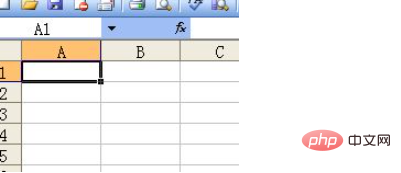
Deuxièmement, cliquez sur Insérer en haut d'Excel, recherchez et cliquez sur le symbole spécial sous le menu déroulant Insérer, comme indiqué dans le image
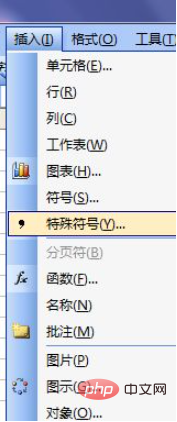
Troisièmement, recherchez et cliquez sur le bouton gauche de la souris pour sélectionner le symbole mathématique dans la fenêtre qui apparaît pour insérer des symboles spéciaux, comme indiqué dans l'image
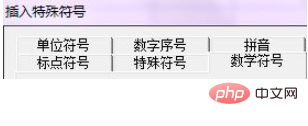
Quatrièmement, recherchez et cliquez sur le bouton gauche de la souris sous les symboles mathématiques pour sélectionner le signe de division. Après la sélection, cliquez sur OK sur le côté droit de la fenêtre
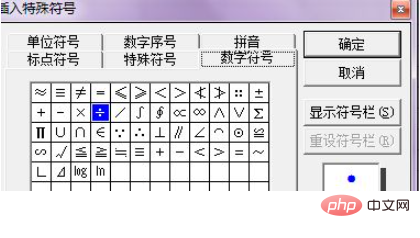 .
.
Cinquièmement, à ce moment le signe de division est déjà Insérer dans la cellule sélectionnée à l'étape 1, comme indiqué sur l'image
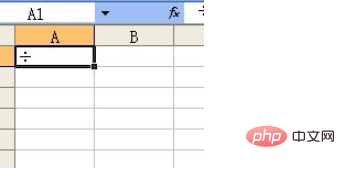
Sixièmement, ou cliquez sur en haut d'Excel pour trouver Insérer, sélectionnez le symbole sous Insérer et sous-ensemble Définir sur Latin-1, recherchez et sélectionnez le signe de division, puis cliquez pour insérer
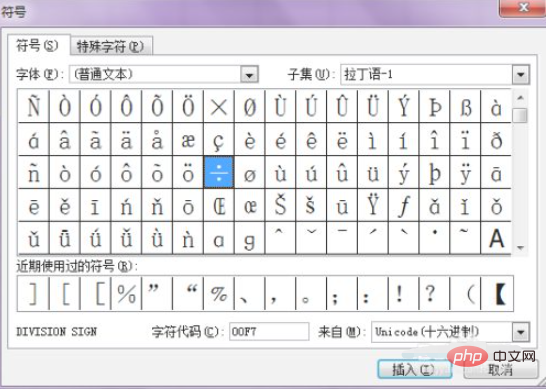
Recommandations d'apprentissage associées : tutoriel Excel
Ce qui précède est le contenu détaillé de. pour plus d'informations, suivez d'autres articles connexes sur le site Web de PHP en chinois!
 Comparez les similitudes et les différences entre deux colonnes de données dans Excel
Comparez les similitudes et les différences entre deux colonnes de données dans Excel
 Marquage de couleur du filtre en double Excel
Marquage de couleur du filtre en double Excel
 Comment copier un tableau Excel pour lui donner la même taille que l'original
Comment copier un tableau Excel pour lui donner la même taille que l'original
 Barre oblique du tableau Excel divisée en deux
Barre oblique du tableau Excel divisée en deux
 L'en-tête diagonal d'Excel est divisé en deux
L'en-tête diagonal d'Excel est divisé en deux
 Méthode de saisie de référence absolue
Méthode de saisie de référence absolue
 Java exporter Excel
Java exporter Excel
 La valeur d'entrée Excel est illégale
La valeur d'entrée Excel est illégale